
iPhoneとiPadを連携!データを共有して便利に使おう!
近年、タブレットとスマホの両方を持っている方が増えてきています。
iPhoneとiPadはほとんど同じ機能を持っている端末ですが、動画や書籍を楽しむなら画面の大きいiPadの方が便利ですし、ゲーム・音楽・電話などに使うならコンパクトで持ち運びやすいiPhoneが便利です。
しかし、それぞれを連携させてデータを共有できるようにすれば、もっと便利になるんです。
この記事では、iPhoneとiPadを連携させる方法や端末同士を連携させることによってどんな恩恵を受けられるのかを説明します。
Contents[OPEN]
- 1iPhoneとiPadを連携する前に!事前準備をしよう!
- 2iPhoneとiPadを連携すると使える機能①「Air Drop」
- 3iPhoneとiPadを連携すると使える機能②「標準アプリ」
- 4iPhoneとiPadを連携すると使える機能③「Handoff」
- 5iPhoneとiPadを連携すると使える機能④「ユニバーサルクリップボード」
- 6iPhoneとiPadを連携すると使える機能⑤「電話」
- 7iPhoneとiPadを連携すると使える機能⑥「アプリの共有」
- 8iPhoneとiPadを連携すると便利になる機能⑦「Instant Hotspot」
- 9iPhoneとiPadの連携をするといろんな作業が短縮できる!
iPhoneとiPadを連携する前に!事前準備をしよう!
iPhoneとiPadの連携を行う前に、いくつか準備しなければならないことがあります。
主に必要なのはインターネット環境やApple ID、iCloudなどです。
USBポートなどの特別なケーブルなどは要らないので、新しくなにか購入する必要はありません。
場合によっては今すぐ連携に取り掛かれます。
それぞれの端末からApple IDを使ってiCloudと同期しておく
まずはApp StoreやiTunesなどで使うApple IDを「iCloud」と同期させておきましょう。
iCloudとは、Appleが提供しているオンラインストレージのクラウドサービスのことで、簡単に言うとオンライン上にある自分だけのデータの倉庫です。
iCloudは端末の連携以外にも、データのバックアップや本体ストレージだけでは収まりきらなくなったデータの保存に使われたりします。
iPhoneやiPadではデフォルトで備え付けられている機能です。
なのでまずは、それぞれの端末のデータをiCloudと紐づける作業が必要になります。
この際、使うApple IDは同一のものでなければなりません。
また、iCloudを使ったことがない、もしくは機能をオフにしているという方は、本体設定でiCloudを有効にしておく必要もあります。
連携・同期の手順
これから説明する手順は、iPhoneとiPadの両方で行う必要があります。
画像はiPhoneのものですが、iPadでも操作手順は全く同じです。
まずは、今使っている端末のiCloudがオンになっているか確認しましょう。
ホーム画面から「設定」のアプリを開き、メニューの一番上にある自分の名前とアイコンの欄をタップします。
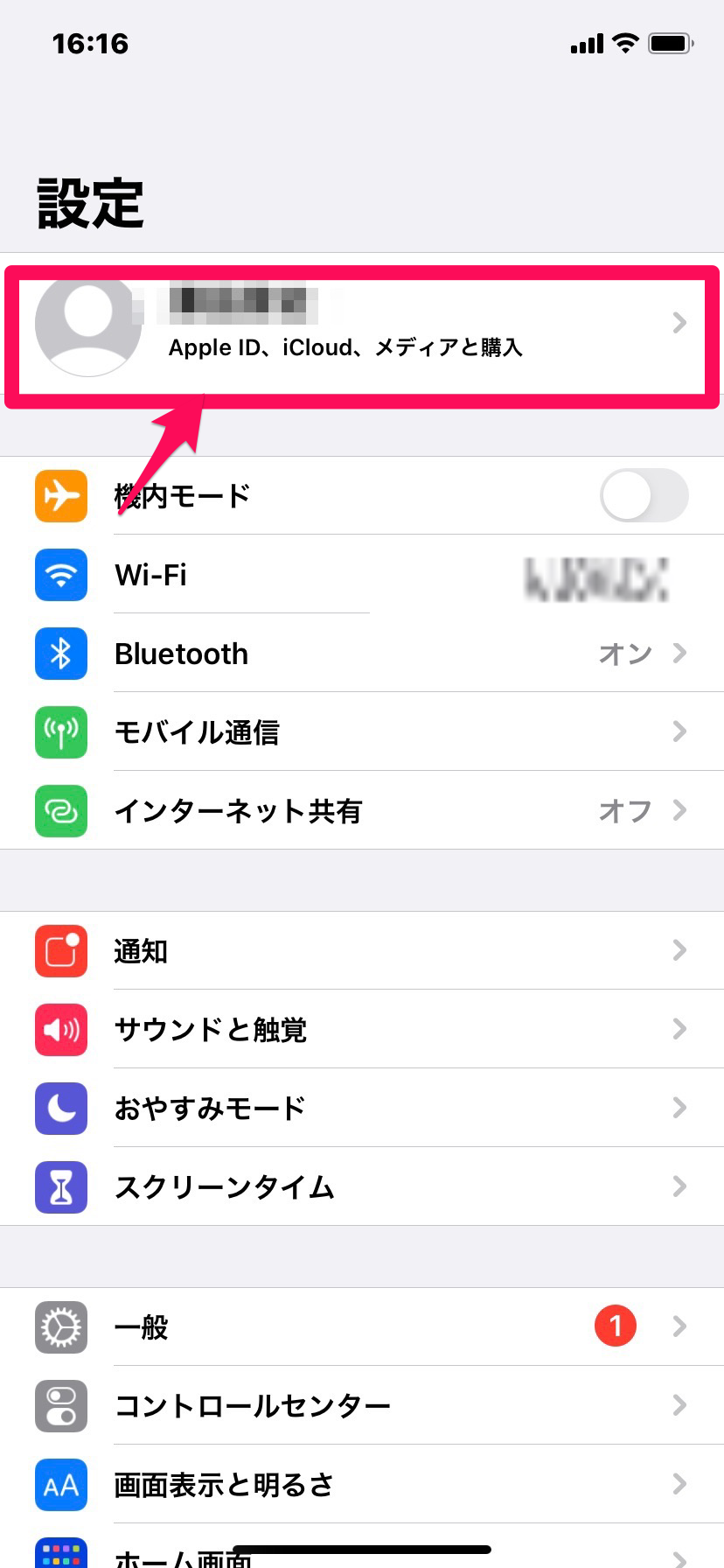
「iCloud」を選択しましょう。
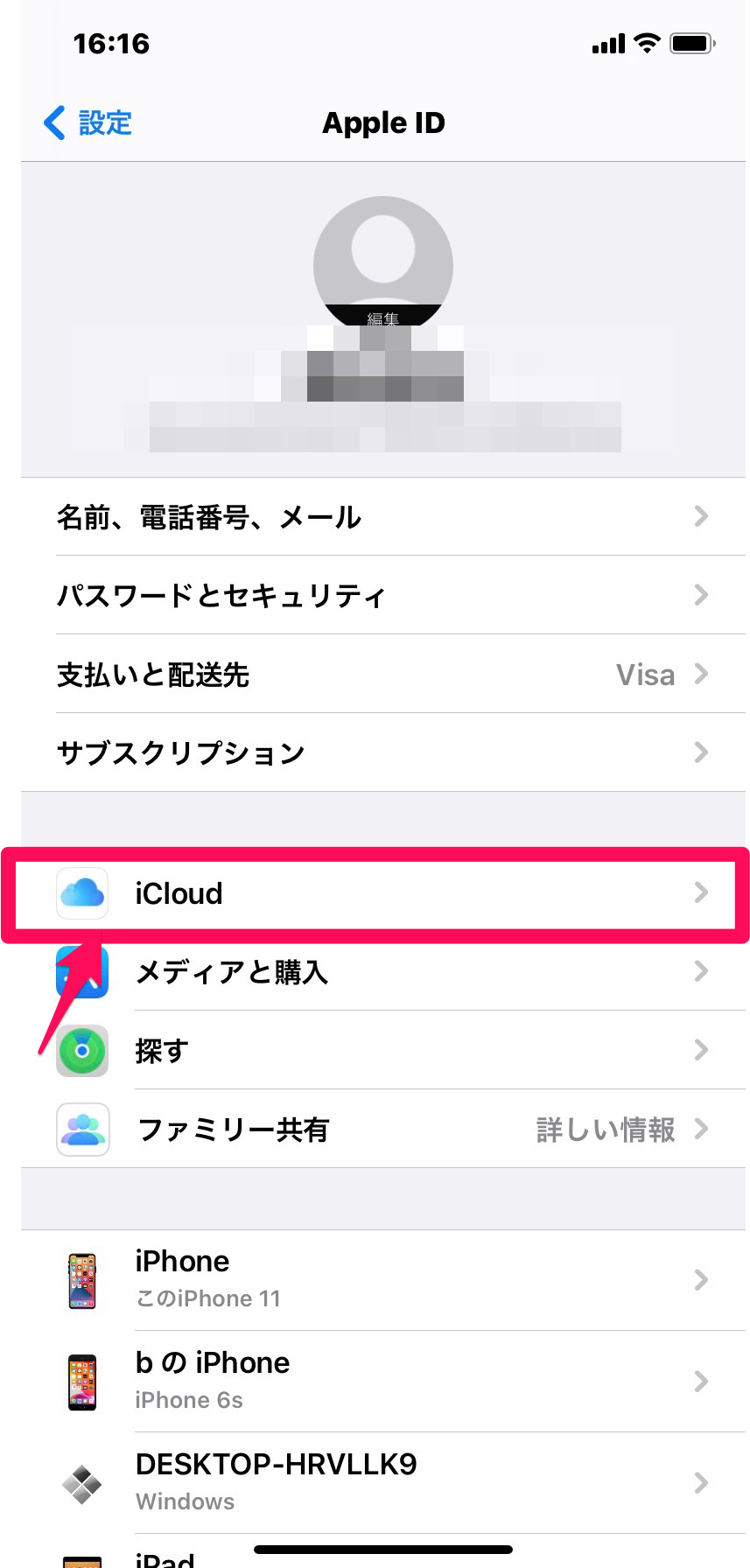
この画面では、データの種類ごとにiCloudと同期させるかの設定を行えます。「ストレージを管理」をタップすれば、現在iCloudと同期させているデータのカテゴリを確認できます。
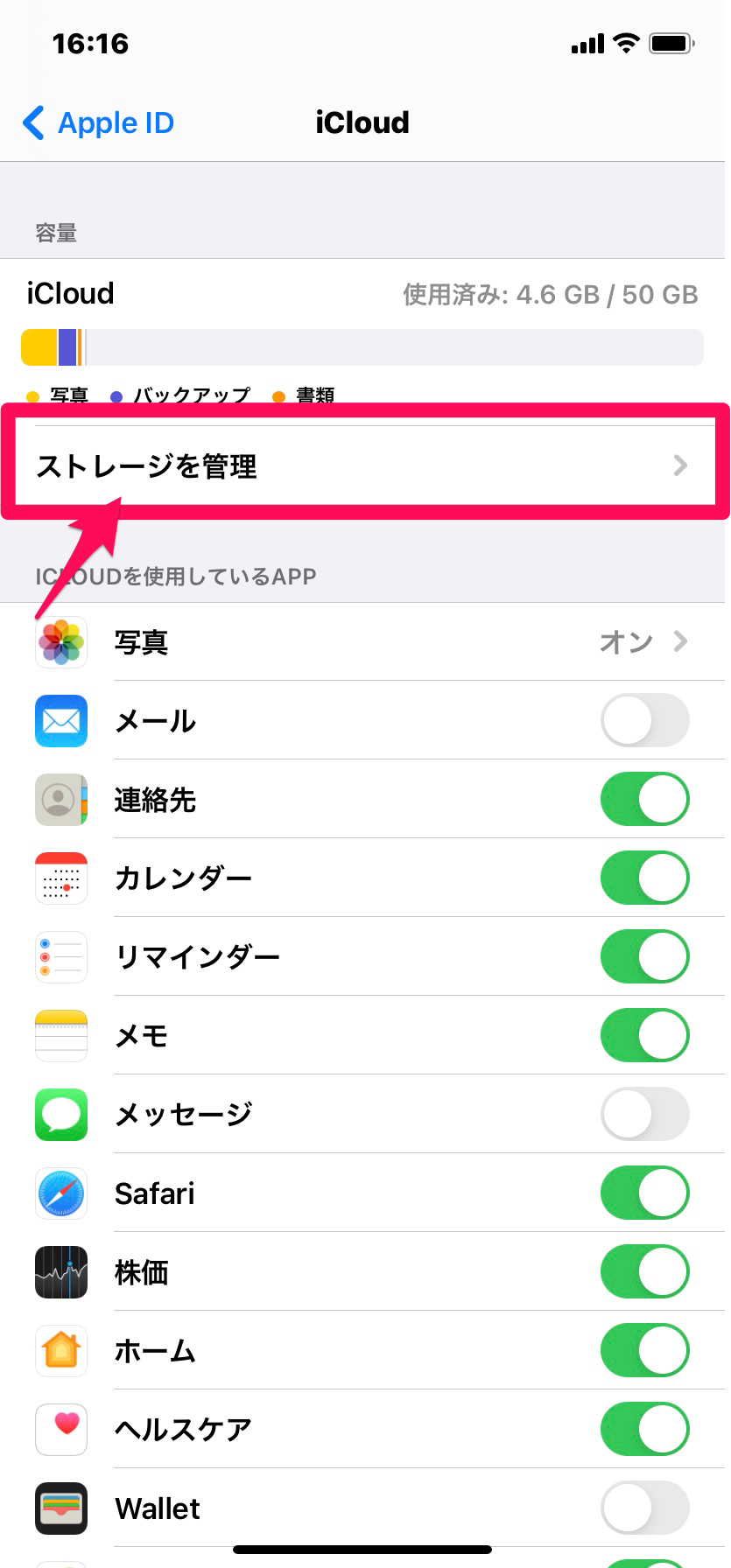
iCloud機能自体のオンオフの切り替えは「iCloudバックアップ」の項目で行うことが可能です。
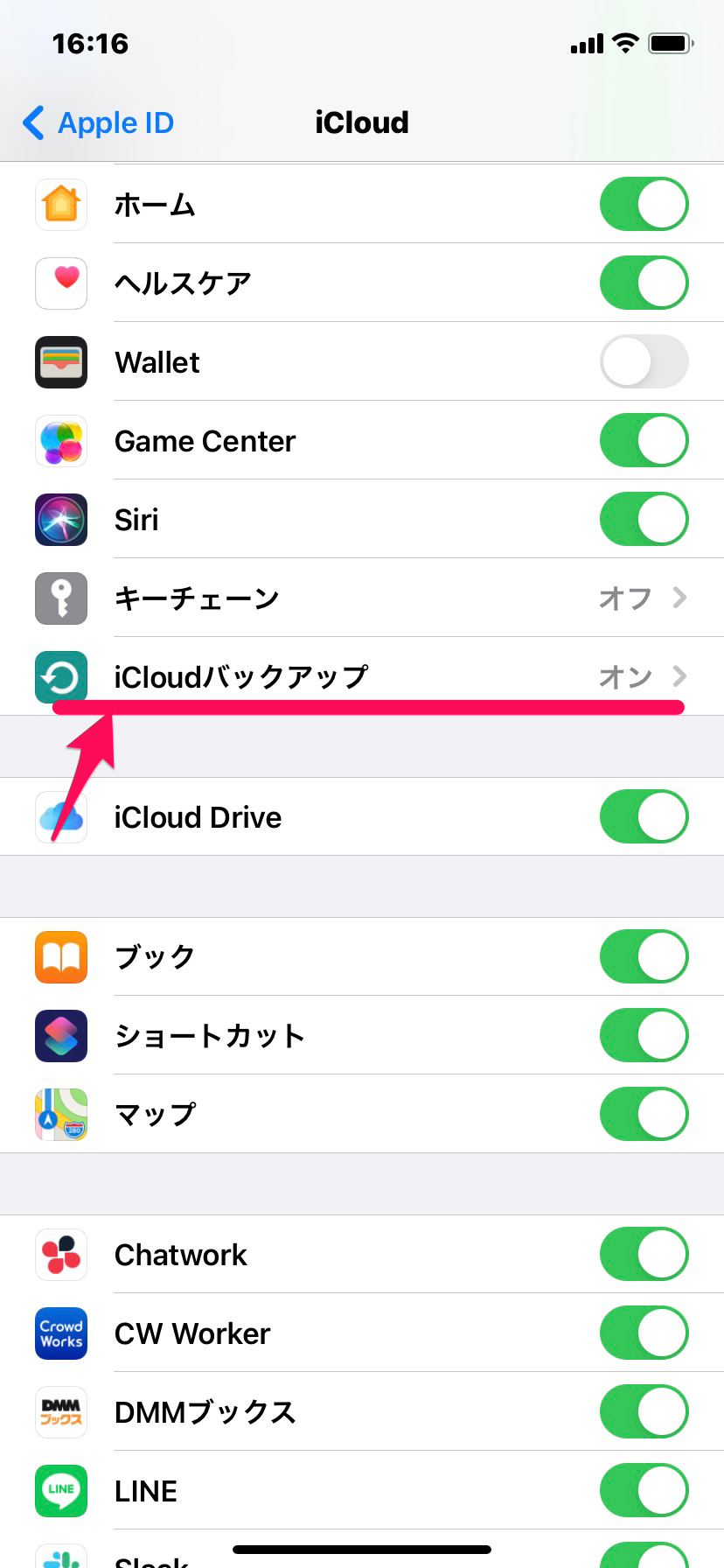
iPhoneとiPadで連携させるデータぼカテゴリを限定したい方は、iCloudの設定画面で同期を有効にしたいアプリのオンオフを切り替えられます。
続いて端末同士の連携ですが、iPhoneとiPadの両方で同一アカウントのiCloudが同期されていればそれだけでOKです。
連携のためだけに行う操作は特にありません。
このiCloudの同期・連携ですが、iPhoneとiPad間だけでなく実はPCとも連携させることができます。
お使いのPCがMacなら標準機能で連携できますし、Windowsであっても「Windows用iCloud」をインストールすれば可能です。
ただし、iCloudは無料プランだと5GBまでのストレージしかありません。
端末の連携を行うと、それぞれの端末のデータが一つのiCloud上にまとめて収納されるので、5GBだとあっという間に容量がいっぱいになってしまいます。
写真や動画などのデータをたくさんiCloudに同期させるなら、有料プランのストレージを利用するのをおすすめします。
有料とはいっても50GBのプランで月額130円なので、そこまでコストはかかりません。
注意!BluetoothやWi-Fiが必要
iPhoneとiPadのiCloudを同期させるには、必ずWi-Fi・モバイルデータ通信などのインターネット環境やBluetoothが必要になります。
BluetoothはiPhoneとiPadに標準で備え付けられているので心配ありませんが、iCloudはインターネット環境がないと利用できません。
携帯キャリアとの契約を済ませてある端末である場合は、Wi-Fiなしでも同期が可能です。
しかし契約なしで本体購入のみの端末だと、Wi-Fiがないとインターネットに接続することができません。
iPhoneだと携帯キャリアと契約しているケースがほとんどですが、iPadの場合本体購入のみでキャリア契約をしていないという方も多いのではないでしょうか。
携帯キャリアとの契約がない端末で同期を行うなら、Wi-Fi環境のある所で行うようにしましょう。